如何將 WordPress 多站點恢復為單站點
已發表: 2022-04-15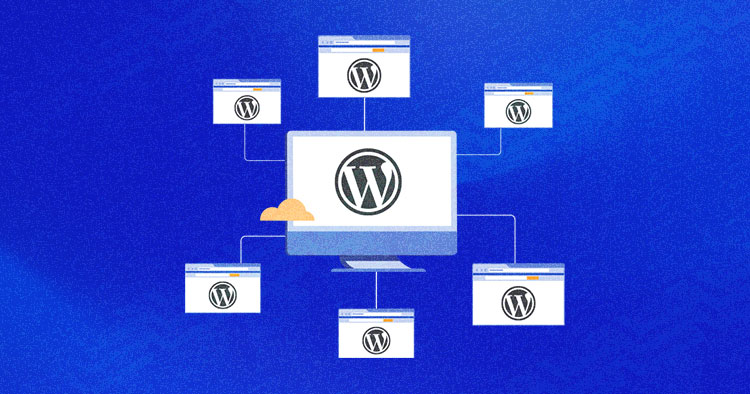
WordPress Multisite 允許您連接多個站點並輕鬆管理它們。 許多用戶將各種網站集成到一個站點中,以便將它們託管在一個網絡上。 這有助於在您更改或更新 WordPress 核心或插件時自動更新所有站點。
但是,有時您可能需要多站點網絡中的站點來單獨安裝 WordPress。 為此,您需要將其還原為單個站點。 有幾種方法可以完成這項工作,本分步指南將介紹將多站點遷移到單個站點的兩種最流行和最簡單的方法。
- 為什麼將 WordPress 多站點還原為單個站點是一個複雜的過程?
- 如何將 WordPress 多站點子站點遷移到單個站點(手動方法)
- 如何將子站點從 WordPress 多站點還原為單個站點(通過插件)
為什麼將 WordPress 多站點還原為單個站點是一個複雜的過程?
在 WordPress 多站點網絡中,每個網站都有一個專用的數據庫,並且為每個網站單獨存儲數據。 每當將網站添加到多站點網絡時,都會創建新的專用數據庫。
由於數據是完全保留的,因此將多站點網絡中的站點還原為單個站點比將單個站點轉換為多站點更複雜。
本博客中分享的遷移方法將幫助您了解如何輕鬆地將 WordPress 多站點恢復為單個站點。
如何將 WordPress 多站點子站點遷移到單個站點 [手動方法]
在開始之前,請創建多站點備份以安全地繼續遷移過程。 您可以按照以下共享的步驟將 WordPress 多站點子站點移動到單個站點:
安裝新的 WordPress 網站
您需要一個新的 WordPress 站點來遷移子站點。 如果您已經創建了一個新的 WordPress 站點,請跳過此步驟。
以下是如何使用 Cloudways 託管立即創建新的 WordPress 站點的方法。
- 登錄 Cloudways 平台,或註冊一個新帳戶,開始您的3 天免費試用
- 點擊添加服務器
- 選擇 WordPress 應用程序並命名您的應用程序和服務器
- 選擇服務器類型和大小
- 選擇服務器位置
- 單擊立即啟動按鈕

您將在幾分鐘內準備好您的 WordPress 應用程序。
在子站點上創建插件和主題 Zip 文件(WordPress 多站點)
現在您已經準備好新創建的 WordPress 站點,您需要為您的子站點插件和主題文件夾創建一個 zip 文件。
請按照以下步驟操作:
- 通過PuTTY或啟動 SSH 終端訪問您的 Web 服務器
- 使用服務器訪問憑據打開您的終端
- 轉到多站點 wp-content 文件夾
就我而言, wp-content 文件夾位置位於applications > DB folder > public_html > wp-content下。
為它們的相應功能鍵入以下命令:
cd 應用程序 > db 文件夾 > public_html > wp-content
將目錄更改為 wp-content 位置。
![]()
zip -r plugins.zip 插件
創建一個名為“plugins.zip”的 Zip 文件
![]()
zip -r 主題.zip 主題
創建另一個名為“themes.zip”的 Zip 文件
![]()
ls
檢查您的文件夾

- 打開FileZilla並連接您的服務器
- 轉到您的多站點 wp-content 文件夾並下載plugins.zip和theme.zip文件
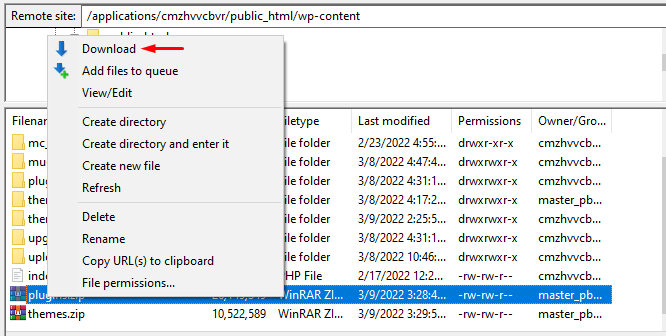
將子站點 Plugins.zip 和 Themes.zip 文件上傳到單個站點
下一步是將 plugins.zip 和 theme.zip 文件上傳到單個站點的 wp-content 文件夾。
- 從 FileZilla 打開您的單站點服務器
- 轉到 wp-content 位置並上傳最近下載的子站點插件和主題 zip 文件
- 將主題和插件文件夾名稱的現有名稱更改為主題-sss 和插件-sss
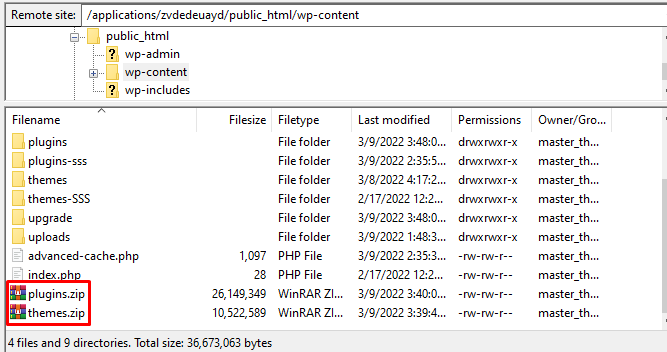
- 通過 PuTTY 或終端打開您的單站點服務器
- 轉到 wp-content 文件夾並運行以下命令來解壓縮您的 plugins.zip 文件:
解壓 plugins.zip
它將解壓縮您的插件文件並創建一個插件文件夾。
![]()
解壓主題.zip
它將解壓縮您的主題文件並創建一個主題文件夾。
![]()
解壓縮文件夾後,轉到您的單站點 WordPress 儀表板。
- 單擊插件並激活所有插件
- 激活子網站主題
導出您的所有子網站內容和數據
下一步是從子站點導出完整數據。
- 轉到WordPress 多站點儀表板
- 將鼠標懸停在我的網站上並選擇您的子網站
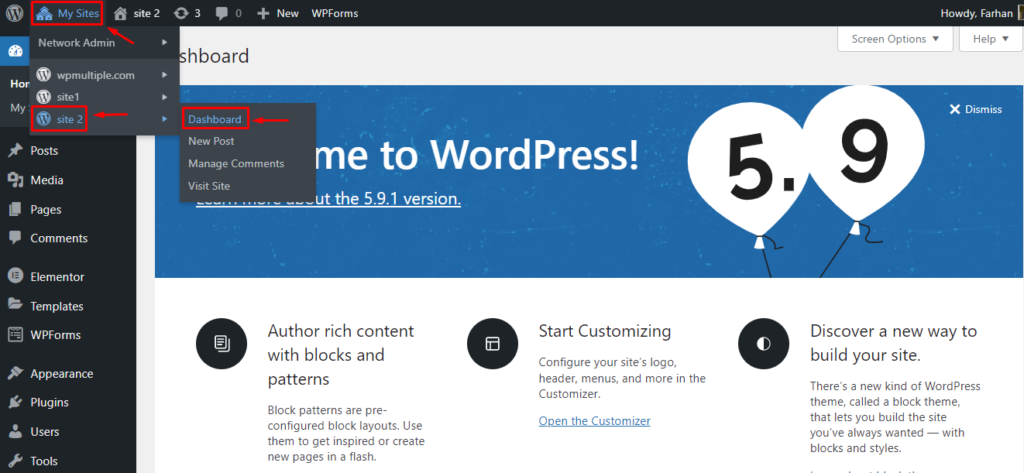
- 接下來,轉到工具>導出
- 選擇所有內容並單擊下載導出文件
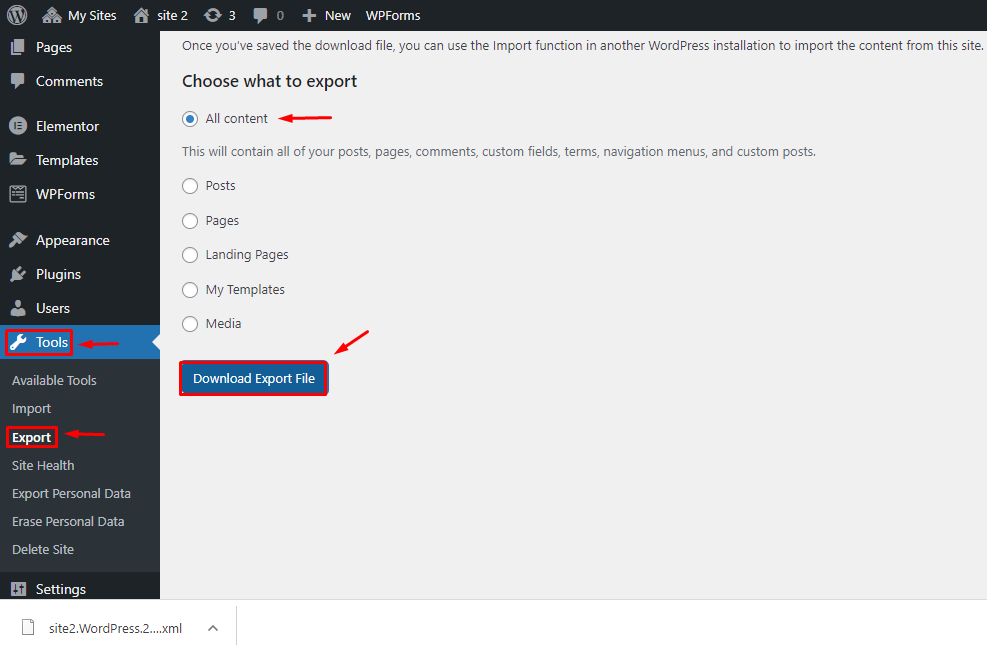

將數據導入新的 WordPress 網站
從 WordPress 多站點導出內容後,您必須將其導入到新的 WordPress 站點。
- 轉到您新製作的 WordPress 網站的儀表板
- 導航到工具>導入
- 安裝 WordPress 導入器
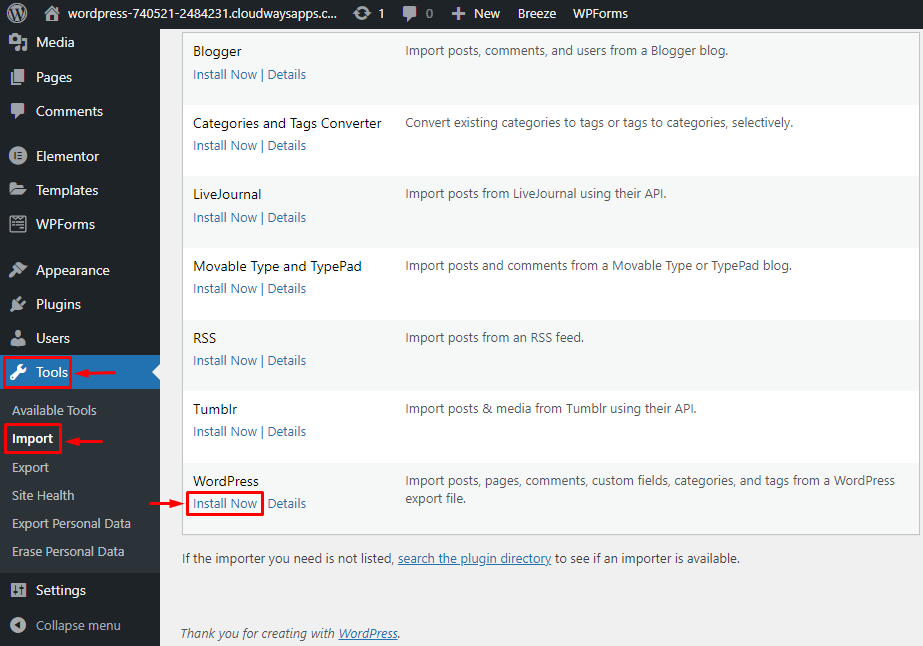
- 之後,單擊運行導入器>選擇文件(從子站點中提取)
- 點擊上傳文件和導入按鈕
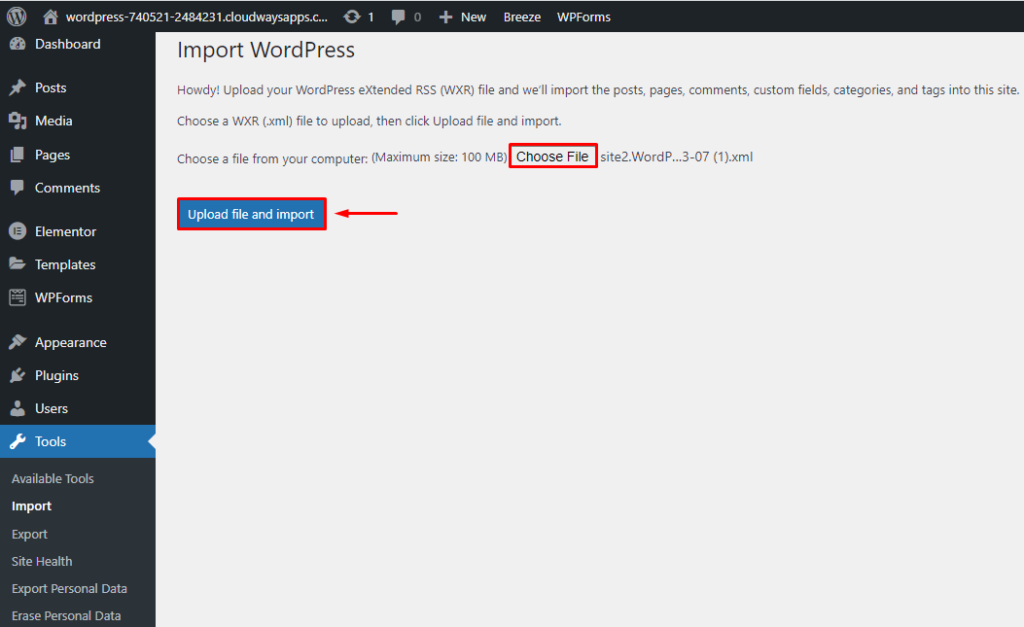
- 為您的帖子分配用戶,您可以在其中創建新用戶或與現有用戶一起使用。
如果您在導入子站點(多站點數據)時遇到任何問題,請將以下命令添加到 wp-config 以診斷問題:
定義('IMPORT_DEBUG',真);
我在導入圖像時遇到問題,所以我從上面的命令中診斷出問題,然後通過將以下代碼放入 wp-config 文件中來修復它:
add_filter('https_ssl_verify', '__return_false');
成功導入多站點內容後,檢查您站點的永久鏈接。
將 WordPress 多站點子站點遷移到單個站點的手動方法對您來說是否過於技術化? 請參閱以下方法以獲取簡單快捷的過程。
如何將子站點從 WordPress 多站點還原為單個站點(通過插件)
WordPress 插件使一切變得簡單快捷,這裡的情況也是如此,因為藉助 Prime Mover 插件,您幾乎可以立即將多站點恢復為單個站點並避開所有技術步驟。
讓我們看看插件是如何工作的:
在您的 WordPress 多站點上安裝 Prime Mover 插件
按照以下步驟安裝 Prime Mover WordPress 插件以啟動該過程:
- 轉到您的WordPress 多站點儀表板(網絡管理員)
- 轉到插件>單擊添加新
- 搜索原動機
- 點擊安裝
- 通過單擊網絡激活按鈕激活插件
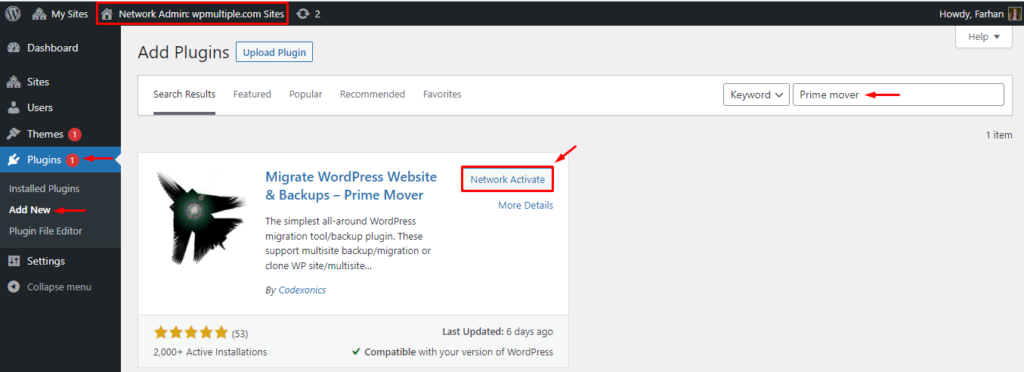
將您的子站點(WordPress 多站點)文件導出為單一格式
現在,借助 Prime Mover 插件將您的子站點文件導出為單一站點格式。
- 轉到網絡管理員>所有站點
- 單擊子站點的導出博客 ID
單擊導出博客 ID 後,您將看到子站點的不同類型的導出選項。
- 選擇“導出數據庫、媒體文件、插件和主題”選項和“導出為單站點格式”選項
- 點擊立即導出
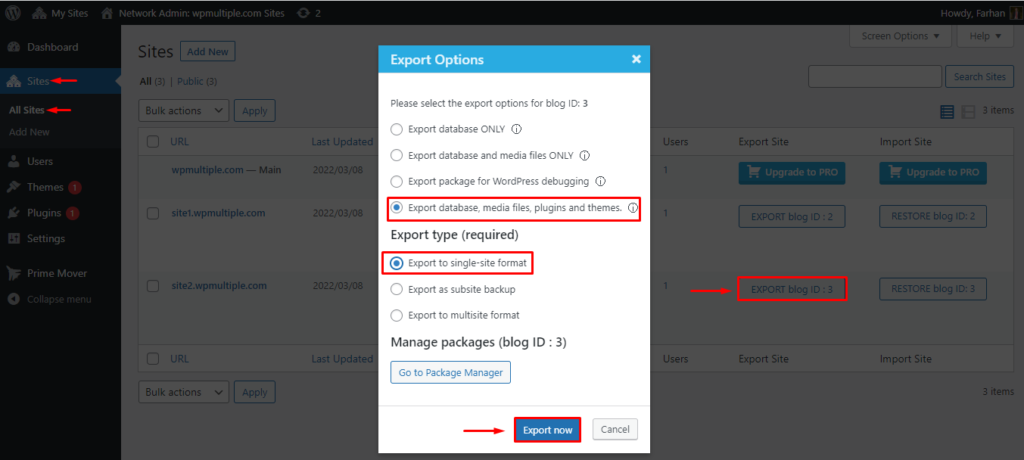
根據您網站的站點,導出子站點數據需要幾秒鐘。
- 導出完成後點擊“下載包”
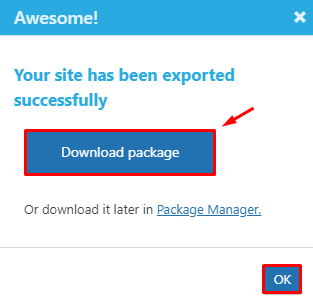
您將獲得包含您網站內容和數據的 WP Prime 文件。
安裝新的 WordPress 網站
如果您已經創建了新的 WordPress 網站,請跳過此步驟。 如果沒有,請按照以下步驟操作:
- 登錄雲道平台
- 點擊添加服務器
- 選擇WordPress 應用程序
- 命名您的應用程序和服務器
- 選擇您首選的IaaS 提供商
- 選擇服務器大小和位置
- 單擊立即啟動以啟動您的服務器

安裝 Prime Mover 並將您的子站點文件導入單個站點
您需要在單個站點上安裝 Prime Mover 插件,就像在多站點上安裝它一樣。
- 打開您的單站點儀表板
- 轉到插件>添加新的
- 搜索原動機
- 點擊“立即安裝”按鈕
- 激活插件
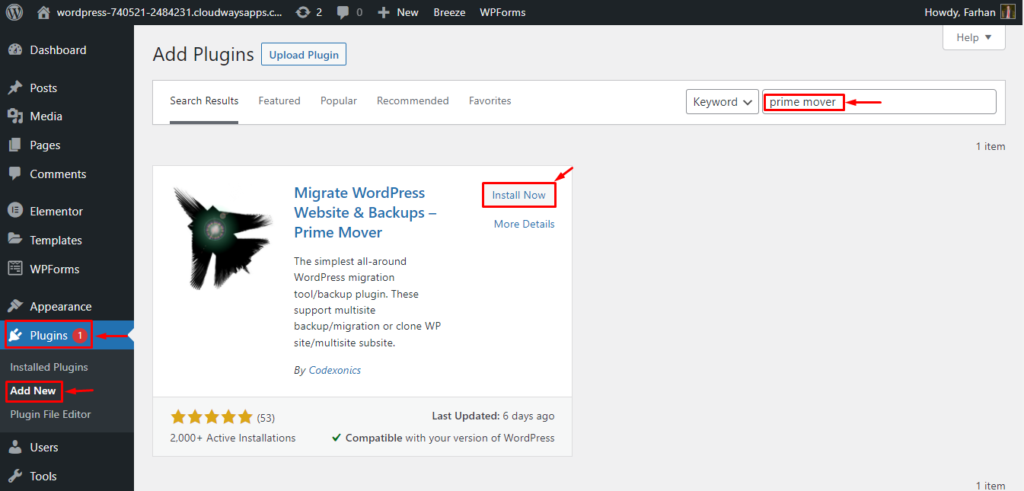
- 轉到工具>遷移工具
- 單擊Import Package下的Restore並選擇我們在上一步中導出的 WP PRIME 文件
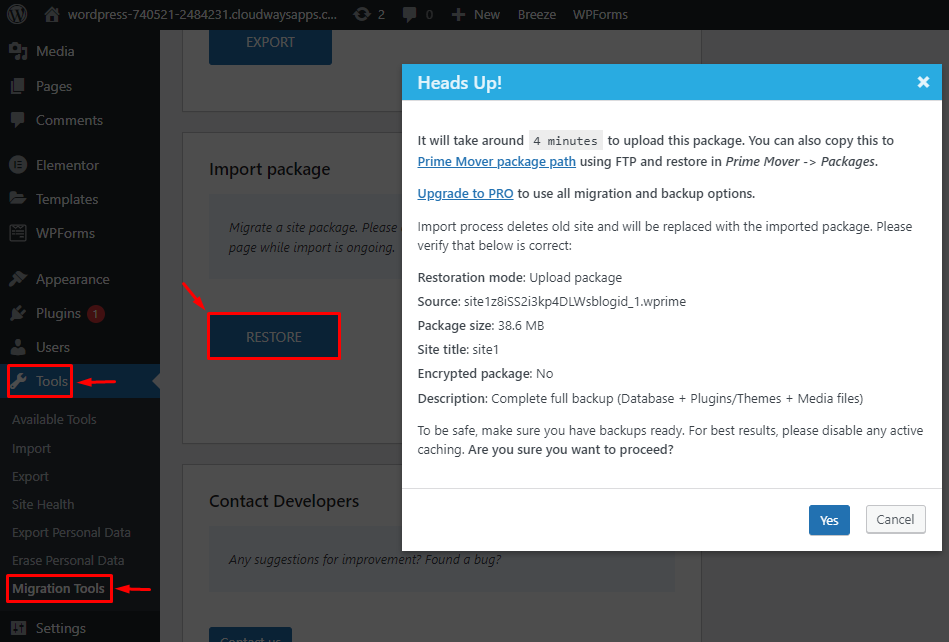
處理和上傳導出的文件需要幾分鐘時間。 導入完成後,請務必檢查並設置您的站點永久鏈接。
多田! 您已成功將子站點(WordPress 多站點)轉換為單個站點。
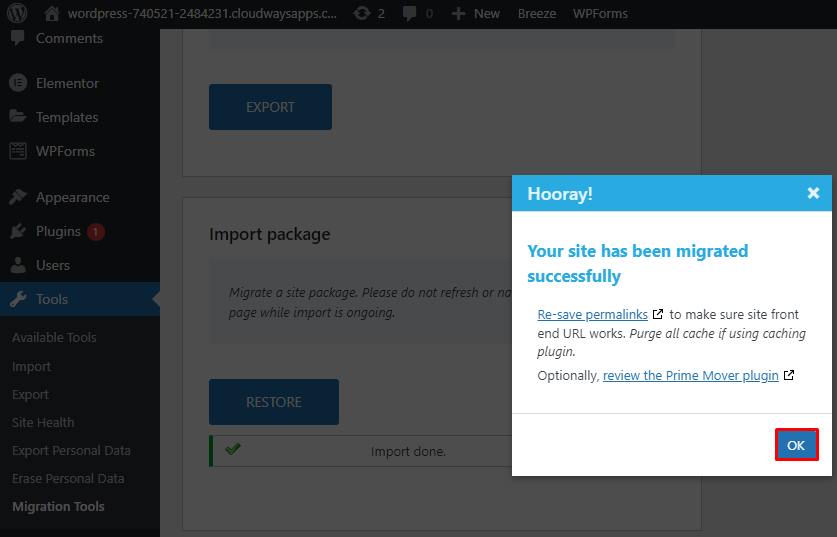
概括
將 WordPress 多站點還原為單個站點可能是一個複雜的過程。 儘管如此,如果您正確地遵循這些步驟,您仍然可以輕鬆地將多站點遷移到單個站點。
我在這個博客中分享了兩種方法——手冊(適用於技術健全的用戶)和通過插件(適用於非技術用戶)。 使用最適合您的方法進行無縫遷移過程。 如果您在任何時候感到困惑,請將您的疑問放在下面的評論中。
如何在 WordPress 中將多站點轉換為單個站點?
您可以按照以下步驟將 WordPress 多站點轉換為單個站點:
- 在子站點上創建插件和主題 zip 文件(WordPress 多站點)
- 安裝新的單一 WordPress 站點
- 將子站點 plugins.zip 和 Themes.zip 文件上傳到單個站點
- 導出您的所有子網站內容和數據
- 將數據導入新的 WordPress 網站
或者,您也可以使用名為“Prime Mover”的 WordPress 插件來完成此過程。 閱讀博客以了解簡單的過程。
如何恢復到單個 WordPress 網站?
您可以使用 Prime Mover 插件恢復到單個 WordPress 站點。 請按照以下步驟操作:
- 在您的 WordPress Multisite 上安裝 Prime Mover 插件
- 將您的子網站文件導出為單一格式
- 安裝一個新的單一 WordPress 網站
- 在您的單個站點上安裝 Prime Mover 插件
- 將您的子站點文件導入到單個站點
什麼是 WordPress 多站點安裝?
WordPress Multisite 是一個 WordPress 站點網絡,允許您運行多個站點並從單個 WordPress 儀表板管理它們。 它使您可以有效地管理他們的主題、插件、功能和用戶角色。
